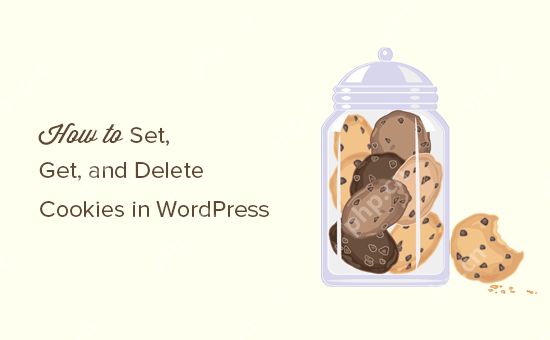要解决win10无法打开红色警戒的问题,可以尝试使用兼容模式运行游戏。以下是详细的教程和步骤:
如何在Win10上使用兼容模式运行红色警戒
红色警戒是一款经典的即时战略游戏,但随着操作系统的更新,很多用户在Win10上无法正常运行它。幸运之神并没有完全抛弃我们,使用兼容模式可以让我们重温这款游戏的魅力。
首先,找到你的红色警戒游戏安装目录,一般是”C:Program Files(x86)Westwoodred alert”。右键点击游戏启动文件(通常是”ra95.exe”),选择”属性”。在弹出的窗口中,点击”兼容性”选项卡,勾选”以兼容模式运行这个程序”,然后从下拉菜单中选择”Windows XP(Service Pack 3)”。当然,这只是一个起点,如果XP模式不起作用,可以尝试其他版本,比如Windows 98或Windows 7。别担心,如果这些都不行,我们还有其他招数。
勾选”以管理员身份运行这个程序”也可能有帮助。Win10对某些老游戏的权限控制比较严格,以管理员身份运行可以绕过一些限制,让游戏顺利启动。
为什么兼容模式可以帮助运行红色警戒?
兼容模式之所以有效,是因为它模拟了旧版Windows的环境,让红色警戒以为自己是在一个它熟悉的操作系统上运行。虽然Win10与XP或98在底层架构上有很大不同,但兼容模式通过一些技术手段,让游戏能够识别并利用这些旧版系统的API,从而顺利运行。
其他可能的解决方案
如果你尝试了兼容模式但依然无法启动游戏,别急,还有其他方法可以尝试。首先,检查你的显卡驱动是否是最新的,老游戏有时需要特定的显卡设置才能运行。其次,尝试禁用桌面增强功能(如Aero),因为这些功能可能会与游戏冲突。最后,如果你有技术背景,可以尝试使用虚拟机软件(如VirtualBox)来安装一个旧版Windows系统,然后在虚拟机中运行红色警戒。
遇到问题时的常见错误及解决方法
在尝试兼容模式运行红色警戒时,你可能会遇到一些常见错误,比如”无法找到必要的DLL文件”或”游戏无法初始化”。对于前者,你可以尝试下载并安装DirectX或Visual c++的旧版库文件。对于后者,可能需要调整游戏的配置文件,比如增加显存分配或修改分辨率设置。
总结与建议
总的来说,使用兼容模式是解决Win10上红色警戒无法运行问题的一个有效方法,但这并不是唯一的解决方案。如果兼容模式不起作用,不妨尝试上述的其他方法。记住,旧游戏在新系统上运行可能会遇到各种各样的问题,但只要有耐心和一点技术知识,大多数问题都是可以解决的。